Аксессуары:
- Главная
- Кассовые аппараты
- Меркурий-115Ф
- Замена ФН

Цена:
Выезд механика:
в течении 3-х часов: 900 руб.
на следующий день: бесплатно
Подготовка перед началом
Что должно быть сделано перед заменой фискального накопителя:
- должен быть продлен (заключен) договор с ОФД и в личном кабинете на сайте ОФД введены данные кассового аппарата
- необходим регистрационный номер ККТ, полученный в налоговой инспекции в личном кабинете на сайте, либо при личном приеме
- необходимо подключение к интернету: пароль и логин сети WiFi либо / и Sim-карта с положительным балансом и подключением к интернету
Порядок замены фискального накопителя
- закрытие старого ФН
- настройка ФН
- регистрация ФН
Порядок действий при замене ФН на кассовом аппарате Меркурий-115Ф:
1. Убедитесь, что на кассовом аппарате есть связь с ОФД и все документы отправлены. Если в памяти кассы имеются неотправленные документы, то архив ФН не закроется. Также необходимо убедиться, что кассовый аппарат имеет выход в интернет, т. к. после закрытия ФН электронная копия отчета о закрытии должна уйти на сервер ОФД.
Для проверки количества непереданных чеков в ОФД.
Способ 1. Выйдите в главное меню кассового аппарата нажав клавишу [РЕЖ]. Находясь в главном меню, нажмите клавишу с точкой [.] Кассовый аппарат распечатает чек в котором будет строка «НЕПЕРЕДАННЫХ В ОФД ФД«. Напротив этой строки должно быть указано количество — 0.
Способ 2. Находясь в главном меню нажмите клавишу [00] —> появится меню выбора функций —> с помощью клавиши [ПИ] выберите функцию «Статус ОФД» —> [ИТ] —> КОЛ. НЕОТПРАВ. ДОК —> должно быть количество — 0.
Для проверки связи с ОФД.
Находясь в главном меню нажмите клавишу [00] —> появится меню выбора функций —> с помощью клавиши [ПИ] выберите функцию «ТЕСТ ОФД» —> [ИТ] —> при успешном подключении к ОФД должно появится сообщение «РЕГ. В СЕТИ ПРОШЛА!«.
2. Сохраните настройки кассового аппарата на USB-диск.
Для этого подключите USB-диск к кассовому аппарату. С помощью клавиши [РЕЖ] выберите раздел «ПРОГРАММИРОВАНИЕ» —> [ИТ] —> ПАРОЛЬ: 22 —> [ИТ] —> с помощью клавиши [ПИ] выберите пункт «СОХР. НАСТРОЙКИ» —> [ИТ]—> ПО ЗАВ. НОМЕРУ —> [ИТ] —> должно появиться сообщение «ЗАВЕРШЕНО УСПЕШНО«.
3. Сохраните базу товаров, если она имеется.
Для этого подключите USB-диск к кассовому аппарату. С помощью клавишей [РЕЖ] выберите раздел «ПРОГРАММИРОВ. БАЗ» —> [ИТ] —> ПАРОЛЬ: 22 —> [ИТ] —> с помощью клавиши [ПИ] выберите пункт «СОХР. БАЗУ ТОВАРОВ» —> [ИТ]—> ПО ЗАВ. НОМЕРУ —> [ИТ] —> должно появиться сообщение «ЗАВЕРШЕНО УСПЕШНО«.
4. Произведите закрытие архива ФН.
1) Кнопкой [РЕЖ] выберите режим «ПРОГ. ФН и ОФД«;
2) Нажмите [ИТ];
3) Введите пароль: 22;
4) Нажмите [ИТ];
5) Клавишей [ПИ] выберите пункт «ЗАКРЫТИЕ ФН«;
6) Нажмите [ИТ];
7) Введите пароль: 212205;

9) Аппарат распечатает отчет о закрытии ФН.
5. Отсоедините старый ФН и подключите новый ФН.
6. При необходимости замените программное обеспечение кассового аппарата.
7. Загрузите настройки, которые были сохранены на USB-диск в пункте 2.
Для этого подключите USB-диск к кассовому аппарату. С помощью клавиши [РЕЖ] выберите раздел «ПРОГРАММИРОВАНИЕ» —> [ИТ] —> ПАРОЛЬ: 22 —> [ИТ] —> с помощью клавиши [ПИ] выберите пункт «ЗАГР. НАСТРОЙКИ» —> выберите файл с настройками —> [ИТ] —> должно появиться сообщение «ЗАВЕРШЕНО УСПЕШНО«.
8. Загрузите базу товаров, которая была сохранена на USB-диск в пункте 3.
Для этого подключите USB-диск к кассовому аппарату. С помощью клавишей [РЕЖ] выберите раздел «ПРОГРАММИРОВ. БАЗ» —> [ИТ] —> ПАРОЛЬ: 22 —> [ИТ] —> с помощью клавиши [ПИ] выберите пункт «ЗАГР. БАЗУ ТОВАРОВ» —> [ИТ] —> должно появиться сообщение «ЗАВЕРШЕНО УСПЕШНО«.
9. Выполните перерегистрацию кассового аппарата.
1) Кнопкой [РЕЖ] выберите режим «ПРОГ. ФН и ОФД«;
2) Нажмите [ИТ];
3) Введите пароль: 22;
4) Нажмите [ИТ];
5) Клавишей [ПИ] выберите пункт «РЕГИСТРАЦИЯ ККТ«;
6) Нажмите [ИТ];
7) Клавишей [ПИ] выберите пункт «замена ФН«;

9) Аппарат распечатает чек с регистрационными данными;
10) Для потверждения нажимите [ИТ];
11) Аппарат распечает отчет о регистрации.
Использование онлайн-кассы влечет за собой выполнение ряда обязательств, в том числе связанных со своевременной регистрацией и перерегистрацией устройства. С регистрацией все ясно, а вот с процедурой перерегистрации у предпринимателей появляется множество вопросов: какие условия требуют замены фискального накопителя, а когда возможно не менять уже установленный? Когда и как произвести перерегистрацию? В статье будем разбираться в этих вопросах на примере кассового аппарата Меркурий.
Подберем фискальный накопитель для вашего бизнеса. Доставим в любую точку РФ!
Оставьте заявку и получите консультацию в течение 5 минут.
Причины перерегистрации ККТ Меркурий: с заменой ФН и без замены
Существуют разные основания для перерегистрации онлайн-кассы, часть из которых требуют замены шифровального блока. Различные источники в интернете вводят владельцев касс в заблуждение относительно этих моментов. Выясним ситуации, когда замена действительно необходима:
- поломка накопителя;
- завершение срока действия ключа фискального признака;
- изменение ИНН (смена владельца);
- неверно введенные данные при фискализации;
- переполненная память;
- перемена режима налогообложения (в некоторых случаях).
Некоторые причины требуют дополнительного разъяснения, опишем их ниже.
Первая причина, лежащая на поверхности, — это негодность. При выходе из строя блока памяти, его надо заменить исправным. Если замена попадает под гарантийные условия, то ее выполнят за счет производителя в сервисном центре. В противном случае — затраты ложатся на владельца кассы. Заменить устройство на новое можно своими силами (закон о применении контрольно-кассовой техники это не запрещает) или в специализированной организации, предоставляющей такие услуги.
Срок службы криптоключа, в зависимости от технических характеристик, составляет 13, 15 и 36 месяцев. В ситуации, когда свободного места в памяти еще достаточно, но период действия уже заканчивается, устройство все равно следует менять. Законом прописаны ограничения применения носителя. Например, юридические лица, находящиеся на общей системе налогообложения должны использовать накопители с периодом не менее 13 месяцев. Не менее 36 месяцев для специальных налоговых режимов (УСН, ЕНВД, ПСН и ЕСХН), а также сфера обслуживания (за рядом исключений: сезонная работа, реализация подакцизных товаров, при совмещении спецрежима с общей налоговой системой, агенты).
ИНН может поменяться при переименовании предприятия, переходе на другую организационно-правовую форму, реорганизации (разделении на дочерние предприятия, к примеру). Все эти события повлекут перерегистрацию кассовой техники с установкой нового шифровального устройства, даже если срок его не подошел к концу.
Перерегистрация ККМ с переустановкой ФН требуется при переходе на онлайн-режим (в реальном времени направляется сведения в ОФД) из автономного, когда передача данных не осуществлялась, а также когда происходит обратная смена режима — с обычного на автономный.
Замена накопителя, согласно правовым нормам, должна производиться в срок, иначе работать на кассе будет невозможно в связи с блокировкой системы. Если не подать в срок заявление на перерегистрацию онлайн-кассы по причине переустановки фискального накопителя, она будет автоматически снята с учета инспекции по налогам. Этот порядок прописан в Федеральном законе о применении ККМ, пункт 16 статья 4.2.
Поэтому рекомендуется позаботиться о своевременной замене, в идеале — иметь запасной накопитель на случай экстренных ситуаций. Для удобства предпринимателей разработчики кассовых аппаратов оснастили их функцией оповещений, система заранее (за месяц-два) уведомляет владельца о приближении времени переустановки накопителя.
Законодательством также предусмотрены ситуации, когда можно перерегистрировать кассу без приобретения нового криптоустройства. Данный способ является более простым и проводится, в следующих случаях:
- перемена адреса магазина и места установки кассового оборудования;
- переименование пользователя кассового устройства;
- замена реквизитов у ОФД или переход к другому оператору;
- модификация версии ПО (настроек) кассы;
- обновление версии ФФД;
- изменения режимов кассы — выдача и запрет формирования БСО, автоматический (без кассира) и обратно и др.
Согласно Федеральному закону 54-ФЗ на чеке должен отражаться адрес торговой точки, где был осуществлен расчет. Поэтому, если предприниматель планирует использовать один терминал в нескольких точках, придется каждый раз перерегистрировать его при изменении местоположения. Другая ситуация, когда деятельность носит развозной или разносной характер. Это указывается при регистрации ККМ, тогда в анкете прописывают юридический адрес организации или домашний индивидуального предпринимателя.
Задайте свой вопрос специалисту в Whats App и получите ответ в течение 2 минут!
Отвечаем быстро и по существу. Задать вопрос
Меркурий 185Ф перерегистрация с заменой ФН
Для более удобного программирования рекомендуется подключение к кассе клавиатуры или можно воспользоваться таблицей командных клавиш.
Рассмотрим на примере кассового оборудования Меркурий 185Ф перерегистрацию с заменой ФН. Для того чтобы уточнить срок действия криптоключа, нужно:
- Войти в основной раздел путем двойного нажатия «ИТ», после чего на экране высветится название выбранного меню.
- Перейти в «дополнительные функции» с помощью «00», где, передвигаясь по строкам кнопкой «+» выбрать меню «Статус ФН».
- Распечатать статус через «ИТ».
В данном документе помимо периода действия ФН, можно увидеть ФФД (первая строка чека). Если требуется — обновить прошивку, т. к. с начала текущего года обязательным стал ФФД 1.05.
Проверив сроки и получив подтверждение необходимости замены накопителя, следующий шаг — проверить наличие неотправленных сведений оператору, иначе система не закроет архив. Существует два способа проверки неотправленных чеков на сервер оператору.
Первый способ. Войти в основное меню («РЕЖ»), перейти в меню выбора функций, нажав «00». Далее, переходя кнопкой «ПИ» по строкам, выбрать «Статус ОФД» и открыть «ИТ».
Второй способ. Перейти в раздел «Состояние ФН» — «ИТ». В строке «КОЛ-ВО ФД, НЕПЕРЕДАННЫХ ОФД» должен стоять ноль. Также здесь можно увидеть, когда остановилась передача данных.
Убедившись, что все документы получены оператором, проверьте, подключен ли доступ к сети Интернет для бесперебойной связи с сервером ОФД.
Теперь можно приступать к перерегистрации кассы в инспекции по налогам, где первоначальным будет завершение кассовой смены. После на кассовом аппарате сформируйте отчет закрывающий архив фискальных данных. Перейдите в подменю «Закрытие ФН», кликнув клавишу «ИТ». Система выдаст запрос «Закрыть ФН?». Подтвердить операцию через нажатие на клавиатуре «3». Онлайн-ККМ распечатает соответствующий отчет, в котором содержится:
- дата и время закрытия;
- ИНН пользователя;
- регистрационный номер ККТ;
- заводской номер накопителя;
- номере и фискальном признаке документа.
Теперь можно вынуть отслуживший чип. Для этого отключите аппарат, открутите винты на заднем корпусе и отсоедините шлейф, вынув устройство из гнезда. Подключите новый ФН, при этом зафиксировав его вспененным двусторонним скотчем. Закройте крышку, закрутив на место крепежи.
Перерегистрация ККТ Меркурий с заменой ФН:
- Включить аппарат.
- «ИТ» — «ИТ».
- Через командную «РЕЖ» перейти в раздел «Прог.ФН и ОФД».
- Войти через «ИТ».
- Ввести пароль администратора, по умолчанию он соответствует — «22».
- «ИТ».
- На экране появится сообщение:
«Прогр.ФН и ОФД
>Настр.ОФД» - Для перехода на нужную позицию нажимайте клавишу «ПИ», выделив подраздел «Регистрация ККТ».
- Осуществить вход — «ИТ».
- Переключиться в раздел «Регистрация замена ФН» с помощью «ПИ».
- Нажмите «ИТ».
- Программа распечатает параметры регистрации. Проверьте их правильность, если нужно скорректировать, программа дает такую возможность.
- Подтвердить «ИТ».
Когда сформирован отчет регистрации, перейдите в личный кабинет на сайте ФНС. Рассмотрим порядок детально. Войти в профиль и перейти в меню «Учет ККТ», где будут содержаться все зарегистрированные терминалы юридического лица. Кликните на регистрационный номер. В дополнительном окне «Детализация сведений» подтвердить операцию «Перерегистрировать». Система выдаст реестр, напротив пункта «в связи со сменой фискального накопителя» отметить галочку.
Указываются запрашиваемые параметры, а именно замененного шифровального устройства и отчета закрытия. Затем направляется заявление активированием «Подписать и отправить».
В разделе «Учет ККТ» повторно откройте регистрационный номер, в окне завершите перерегистрацию одноименной кнопкой. Будет выведен «Отчет об изменении параметров регистрации», куда следует внести запрашиваемые сведения на основании отчета о регистрации, ранее выданного на кассовом устройстве. Затем заявление подписывается и направляется соответствующей командной иконкой.
ФН для онлайн-касс «Меркурий». Установка и регистрация за 1 день.
Оставьте заявку и получите консультацию в течение 5 минут.
Перерегистрация Меркурий 115Ф без замены ФН и с его переустановкой
Перерегистрация без переустановки фискального модуля нужна при подписании договора с иным оператором, корректировке настроек и перемене реквизитов пользователя. Перед процессом проверьте настройки, в случае надобности запрограммируйте нужное.
Алгоритм действий при перерегистрации Меркурий 115Ф без замены ФН применим и для модели 185Ф. Разберем его подробнее. Сначала перейдите в программирование: если открыт кассовый режим, переключение меню «Прог. ФН и ОФД» через клавишу «РЕ». Активируйте кнопкой «ИТ». Далее следует указать пароль администратора (если иное не настроено, то введите «22») — «ИТ». В зависимости от причины, выбрать раздел «Настр. ОФД» (если меняется оператор) или «Настр. ФН» (когда поменялись реквизиты, настройки), нажав на клавиатуре «ПИ». Вход произвести через нажатие «ИТ». Здесь пользователем вводятся запрашиваемые параметры.
При заполнении «Настр. ОФД» информация вносится в соответствии с договором с ОФД.
Порядок заполнения:
- Выбрать подраздел «Имя хоста»: «ПИ» (переключение к заданным разделам) — «ИТ» — ввести имя сервера оператора, с которым подписан договор — «ИТ».
- Пункт «Номер порта»: «ПИ» — «ИТ» — вписать номер порта — «ИТ».
- «Выбор канала»: здесь также пользуясь кнопкой «ПИ» выбрать нужный пункт (автономно, GPRS, Wi-Fi и прочее), далее — «ИТ».
Пункты раздела «Настр. ФН»:
- Владелец. Вводится полное наименование организации, но без расшифровки аббревиатуры организационно-правовой формы юридического лица (например, ООО Компания).
- Адрес. В связи с ограниченностью символов заполняется кратко без указания индекса, области, республики и т. д.
- Место. Указывается, где онлайн-касса установлена.
- ИНН.
- Регистрационный номер ККМ.
- Система налогообложения: можно указать несколько вариантов, напротив нужного пункта установить «ДА».
- Настройка работы чипа.
- Шифрование: рекомендуется уточнить у оператора, имеется ли возможность передачи в режиме шифрования.
- Режим работы кассовой техники.
- Наименование ОФД.
- ИНН ОФД .
После окончания подготовительного этапа по заполнению исходных данных, производится непосредственно сама перерегистрация. Нажмите «РЕ», чтобы вернуться в раздел программирования ФН и ОФД. Далее используйте следующую комбинацию: «ИТ» — пароль администратора (согласно заводским настройкам — «22») — «ИТ». Переход по списку причин осуществляется через «-», сохранить — «ИТ». На кассовом чеке будут распечатаны внесенные настройки для сверки. Если ошибок нет, подтвердите кликом «ИТ». Система напечатает соответствующий отчет.
Окончание процесса перерегистрации осуществляется в профиле налогоплательщика, который развернуто описан в предыдущей главе статьи. Выполнив все шаги, онлайн-касса зарегистрирована, на ней можно продолжать работать.
В ходе работы пользователи сталкиваются с обязанностью переустановки накопителя. Порядок перерегистрации с заменой ФН на Меркурии 115Ф аналогичен алгоритму на Меркурии 185Ф, описанному ранее. Поэтому приведем описание кратко.
- Определить дату замены фискального устройства.
- Проконтролировать наличие документов, которые не были направлены вашему оператору.
- Закрыть смену.
- Сформировать отчет закрытия накопителя:
«ИТ» — «Закрытие ФН» — 3. - Вынуть закрытый модуль, поменяв его на другой.
- Включить терминал.
- Двойное нажатие «ИТ».
- «РЕЖ» — «Прог.ФН и ОФД» — «ИТ» — «22» — «ИТ».
- «ПИ» — «Регистрация ККТ» — «ИТ».
- Сверить информацию регистрации напечатанные на чековой ленте и нажать «ИТ».
Далее все операции осуществляются в аккаунте пользователя на сайте инспекции по налогам:
- Зайти в «Учет ККТ».
- Открыть регистрационный номер — «Детализация сведений» — «Перерегистрировать».
- Отметить в качестве причины «замена фискального накопителя».
- Записать параметры нового криптоустройства и из документа закрытия ФН.
- Согласовать и направить в налоговую.
- Снова открыть регистрационный номер терминала — «Завершить перерегистрацию».
- В окне изменения параметров регистрации заполнить нужные сведения согласно отчету регистрации, сформированному ранее на ККМ.
- Отправить.
Техническое сопровождение ККТ и установка ФН. Решаем вопросы любой сложности!
Оставьте заявку и получите консультацию в течение 5 минут.
Оцените, насколько полезна была информация в статье?
Наш каталог продукции
У нас Вы найдете широкий ассортимент товаров в сегментах
кассового, торгового, весового, банковского и офисного оборудования.
Посмотреть весь каталог

Содержание
Инструкция по работе с Меркурий 115Ф
Содержание
- Где найти актуальную инструкцию Меркурий 115Ф?
- Где найти инструкцию кассира Меркурий 115Ф?
- Как сделать возврат чека на Меркурий 115Ф?
- Как происходит закрытие смены на Меркурий 115Ф?
- Как открыть смену на Меркурий 115Ф?
- Как сделать чек коррекции на Меркурий 115Ф
- Как выполнить повтор чека на Меркурий 115Ф?
- Как сделать X-отчет на Меркурий 115Ф?
- Как выполняется отмена чека на Меркурий 115Ф?
- Как выполнить закрытие архива ФН на Меркурий 115Ф?
- Где найти инструкцию по замене ФН на Меркурий 115Ф?
- Как выглядит таблица символов для Меркурий 115Ф?
Знаем решение любой ошибки на Меркурии
Бесплатная консультация специалиста 8 (800) 700 50 95
Где найти актуальную инструкцию Меркурий 115Ф?
Инструкцию по эксплуатации Меркурий 115Ф можно скачать по этой ссылке. Переходите по ней и приступайте к работе.
Где найти инструкцию кассира Меркурий 115Ф?
При начале работы с ККТ следуйте описанным ниже указаниям инструкции для кассира кассы Меркурий 115Ф.
Нажмите тумблер включения на задней стороне кассы.
Дождитесь выведения на экран сообщений:


Нажмите кнопку «ИТ», чтобы установить текущую дату и время.

- Буквы ДД/ММ/ГГ соответствуют числу, месяцу и двум последним цифрам года.
- Буквы ЧЧ:ММ:СС соответствуют часам по 24-часовой системе, минутам и секундам.
После выполнения указанных действий вы можете
- настроить текущее время и дату;
- начать работу на ККТ.
Для коррекции текущего времени нажмите клавишу «Х» и введите цифровыми кнопками нужные показатели. для сохранения информации нажмите клавишу «ИТ».
Устанавливайте текущее время при пусконаладочных работах на ККТ или при замене фискального накопителя.
Если в течение слишком короткого времени аппарат был выключен и снова включен, на экране может появиться сообщение «АВАРИЯ ПИТАНИЯ». Если это произошло, выключите ККТ и включите через 5–10 секунд.
Для начала работы нажмите «ПИ». На экране появится первый пункт главного меню:

Выберите этот режим и нажмите клавишу «ИТ». На экране появится сообщение:

Введите пароль кассира и подтвердите его клавишей «ИТ». После этого на дисплее появится сообщение:

Для открытия смены нажмите клавишу «3». После этого на чековой ленте распечатается отчет о начале смены.
Оформление чека прихода
Ввод стоимости товара/услуги с помощью клавиатуры.
При появлении сообщения «0» на дисплее наберите с помощью цифровой клавиатуры стоимость товара, начиная со старшего разряда. Для ввода дробной части используйте клавишу «.».
Максимальная разрядность вводимого значения — 9. Последние два разряда нужно отделять десятичной точкой, поэтому ввод чисел с разрядностью больше 7 невозможен. После ввода нажмите «ПИ».
На экране отобразится запрос на номер отдела. Введите его (число от 1 до 16) и последовательно нажмите клавиши «ПИ» и «ИТ».
При необходимости вычислить стоимость товара по цене и количеству в открытом чеке нажмите знак умножения (клавиша «х»). Затем введите количество единиц товара. Если это дробное число (например, в случае весовой продажи), отделите целую часть точкой (клавиша «.»). Затем нажмите «х», введите цену товара, нажмите «ПИ», введите номер отдела и снова нажмите «ПИ». Стоимость товара будет вычислена и выведена на чек.
При продаже товара, внесенного в программируемую базу, нажмите клавишу «КОД», введите с помощью цифровой клавиатуры код товара и нажмите «ПИ». Стоимость будет рассчитана и распечатана на чеке.
Если при расчете стоимости штучного товара будет введено дробное значение количества, печать чека не произойдет, а на экране появится сообщение «товар штучный».
Расскажем, как работать на вашей кассе
Бесплатная консультация специалиста 8 (800) 700 50 95
Как сделать возврат чека на Меркурий 115Ф?
ККМ позволяет не только формировать чек прихода, но и документы других видов. Чтобы выбрать нужный, нажмите клавишу «ВЗ». На дисплей будет выведено меню выбора типа документа:

Выбрать возврат прихода на Меркурий 115Ф или другой тип документа можно нажатием клавиш «+», «-». Подтвердите выбор клавишей «ИТ». Для оформления доступны следующие типы документов:
- «ПРИХОД»;
- «ВОЗВРАТ ПРИХОДА»;
- «РАСХОД»;
- «ВОЗВРАТ РАСХОДА»;
- «КОРР.ПРИХОД»;
- «КОРР.РАСХОД»;
- «ВНЕСЕНИЕ»;
- «ВЫПЛАТА».
Чтобы выполнить возврат на Меркурий 115Ф при закрытом чеке, выберите пункт «ВОЗВРАТ РАСХОДА» или «ВОЗВРАТ ПРИХОДА».
Оформите получение средств от покупателя или их выдачу и закройте чек нажатием клавиши «ИТ» (при выдаче наличными) или оформите безналичный расчет. Устройство распечатает чек, аналогичный чеку прихода, где вместо слова «Приход» будет стоять «Возврат прихода» или «Возврат расхода».
Как происходит закрытие смены на Меркурий 115Ф?
Нажмите несколько раз клавишу «РЕЖ», пока на экране не отобразится сообщение «ОТЧЕТЫ ФН».
Нажмите клавишу «ИТ» и введите пароль администратора (по умолчанию — 22), затем снова клавишу «ИТ».
Нажмите «ПИ», чтобы выбрать «>ЗАКРЫТЬ СМЕНУ». Снова нажмите «ИТ».
ВНИМАНИЕ! После печати отчета на экран выйдет сообщение «РАСЧЕТ ИТОГОВ…».
Не выключайте ККМ до появления на экране следующего уведомления:

Расскажем, как закрыть смену на Меркурии 115Ф
Бесплатная консультация специалиста 8 (800) 700 50 95
Как открыть смену на Меркурий 115Ф?
Выберите «КАССОВЫЙ РЕЖИМ» в перечне меню и подтвердите нажатием «ИТ». На экране появится текст:

Введите пароль кассира и подтвердите нажатием клавиши «ИТ». На экран выйдет сообщение:

Подтвердите открытие смены на Меркурий 115Ф нажатием кнопки «3». Отчет появится не распечатанном на чеке.
Расскажем, как открыть смену на вашей ККТ
Бесплатная консультация специалиста 8 (800) 700 50 95
Как сделать чек коррекции на Меркурий 115Ф
Установите через главное меню «КАССОВЫЙ РЕЖИМ».
Определите тип документа с помощью кнопки «ВЗ»: после ее нажатия на экран выводится меню. Перебирать пункты можно нажатием клавиш «+» и «-». Выберите «КОРР.ПРИХОД» или «КОРР.РАСХОД» затем нажмите «ИТ». На экран выйдет текст:

Выберите нужный тип коррекции нажатием клавиш «+» и «-»: самостоятельно или по предписанию. Затем нажмите клавишу «ИТ». Вы увидите на экране следующее сообщение:

Нажмите кнопку «Х»
и введите название документа-основания для коррекции. Затем нажмите клавишу «ИТ». Вы увидите на экране следующий текст:

Нажмите кнопку «Х», введите номер документа-основания для коррекции а после снова нажмите «ИТ». На экране вы увидите сообщение:

С помощью цифровой клавиатуры введите дату оформления коррекции прихода на Меркурий 115Ф, затем нажмите «ИТ». На экране вы увидите следующую запись

Введите сумму коррекции и нажмите кнопку «ПИ».
Нажмите дважды клавишу «.», если к сумме коррекции необходимо привязать налоговую ставку. Затем введите код налога с помощью клавиш «1», «2», «3», «4», «5»
и нажмите клавишу «ПИ».
При необходимости изменить систему налогообложения нажмите «ПИ», затем «.». Вы увидите сообщение на экране:

Выберите необходимую систему налогообложение с помощью кнопок «+», «-» или «ПИ». Для подтверждения выбора нажмите «ИТ».
Чтобы закрыть чек, нажмите «ИТ» (при коррекции наличными) или проведите коррекцию безналичным расчетом. Устройство распечатает чек коррекции.

Вопросы по повтору чека? Мы на связи!
Бесплатная консультация специалиста 8 (800) 700 50 95
Как выполнить повтор чека на Меркурий 115Ф?
Для повтора последней торговой операции в открытом чеке нажмите кнопку «ПВ».
Как сделать X-отчет на Меркурий 115Ф?
Запустите работу кассы с помощью кнопки на задней панели.
Нажмите «ИТ» и дождитесь появления на дисплее текущей даты и времени.

Если всё указано верно, подтвердите нажатием «ИТ».
Чтобы скорректировать время и дату, используйте кнопку «х». Введите верные значения с помощью цифровых клавиш. Чтобы сохранить значение, нажмите «ИТ». На экран будет выведено сообщение:

Нажимайте «РЕ», пока не найдете пункт меню «ОТЧЕТЫ ФН». Войдите в раздел с помощью клавиши «ИТ».

Наберите цифрами пароль администратора (по умолчанию — 22), затем нажмите «ИТ».
Выберите пункт «СМЕННЫЙ ОТЧЁТ» с помощью клавиши «ПИ». Войдите в него нажатием кнопки «ИТ».

После нажатия кнопки «ИТ»
на принтер печатает отчет. В зависимости от состояния смены:
- смена открыта;
- смена закрыта.

Задать вопрос по отчету без гашения
Бесплатная консультация специалиста 8 (800) 700 50 95
Как выполняется отмена чека на Меркурий 115Ф?
Аннулировать или отменить любой чек можно нажав дважды клавишу «С» до момента закрытия чека или нажатия кнопки «ИТ».
Закрытый и распечатанный чек отменяется путем проведения возврата.
Как выполнить закрытие архива ФН на Меркурий 115Ф?
Чтобы совершить закрытие ФН на Меркурий 115Ф, нужно войти в режим программирования данных ФН и ОФД.
Выберите режим «ПРОГ. ФН И ОФД», нажмите «ИТ», вбейте пароль администратора (22 — по умолчанию) и снова нажмите «ИТ». На экране появится текст:

Нажатиями на кнопки «+», «-» или «ПИ» дойдите до позиции меню «>ЗАКРЫТИЕ ФН» и нажмите «ИТ». На экран выйдет запрос ввода пароля на закрытие ФН на Меркурий 115Ф. Введите пароль 212205. На экране отобразится следующее:

Закрытие подтвердите нажатием клавиши «3». Принтер распечатает отчет о закрытии ФН:

Где найти инструкцию по замене ФН на Меркурий 115Ф?
Для замены ФН на Меркурий 115Ф потребуется ЭЦП или КЭП для доступа к личному кабинету налогоплательщика. Также необходимо закрыть архив старого ФН по инструкции. После указанных манипуляций убедитесь, что чек на закрытие фискального регистратора отправлен ОФД.
- Зайдите в главное меню и нажмите «00».
- В появившемся меню функций выберите «Статус ОФД» нажатием кнопки «ПИ».
- Нажмите «ИТ».
- В тексте на экране «КОЛ. НЕОТПРАВ. ДОК» должно значиться количество 0.
- Выключите ККТ.
- Переверните устройство и открутите четыре указанных винта.

- Отклейте отработанный фискальный накопитель и отсоедините шлейф. Установите новый ФН и приклейте на двухсторонний скотч.

- Закройте крышку и закрутите четыре винта.
- Перерегистрируйте ККМ в связи с заменой фискального накопителя. Для этого включите кассу, перейдите в режим программирования «ПРОГ. ФН И ОФД», нажмите «ИТ», вбейте пароль администратора (по умолчанию – 22) и снова нажмите «ИТ». На экран будет выведен текст:

- Перейдите в подрежим «>РЕГИСТРАЦИЯ ККТ» с помощью кнопок «+», «-»
или «ПИ». Затем нажать «ИТ». На экран будет выведено сообщение:

- Выберите пункт «замена ФН» с помощью клавиш «+», «-» или «ПИ», затем нажмите «ИТ». Принтер распечатает чек с регистрационной информацией. Чтобы подтвердить действия, нажмите «ИТ». Устройство выведет на печать отчет о перерегистрации.
- Совершите перерегистрацию в личном кабинете ФНС по причине замены фискального накопителя.
Как выглядит таблица символов для Меркурий 115Ф?

Чтобы отредактировать строку, используйте кнопку «ИТ». На экран будет выведено следующее:

где:
- С — количество введенных знаков;
- П — положение курсора в строке;
- К — трехзначный код вводимого или последнего введенного символа.
В режиме редактирования в левом нижнем углу экрана отображается мигающий символ «_». С помощью кнопок «+» и «-» его можно перемещать по строке. Символ, код которого вы ввели, выводится на дисплей, а мигающий символ «_»
смещается. По завершении редактирования нажмите «ИТ».
Чтобы отредактировать другие строе, выбирайте их с помощью кнопок «+»/«-».
Завершите программирование текста нажатием клавиши «РЕЖ». Чтобы сохранить введенные настройки, используйте цифровую кнопку «3», а для отмены сохранений — «С».
Нажав кнопку «00»
в режиме выбора строки, вы увидите следующее сообщение на экране:

Далее, нажимая клавиши «+», «-» или «ПИ», можно просматривать следующие пункты:
- « ›УСТ. ПО УМОЛЧ.» — установка значений по умолчанию;
- « ›ОЧИСТИТЬ ПОЛЕ» — очистить поле;
- « ›ПЕЧАТЬ ЗАПИСИ» — печать выбранной записи;
- « ›ПЕЧАТАТЬ ВСЕ» — распечатать всю информацию;
- «ДОБАВИТЬ ЗАП.» — добавить новую запись;
- «УДАЛИТЬ ЗАП.» — удалить выбранную запись;
- «УДАЛИТЬ ВСЕ» — удалить всю информацию;
- «ТАБЛ. КОДИРОВКИ» — печать таблицы кодов символов Меркурий 115Ф
- «ОБРАЗЦЫ ШРИФТОВ» — печать образцов шрифтов.
Бесплатная консультация специалиста
Бесплатная консультация специалиста 8 (800) 700 50 95
Для замены ФН в онлайн-кассе Меркурий 185Ф нам понадобится новый фискальный накопитель на 15 или 36 месяцев, действующий догвоор с оператором фискальных данных, сам кассовый аппарата, квалифицированная электронная подпись.
Замена фискального накопителя проходит в несколько этапов и занимаем около 20 минут. Кассовые центры берут за эту процедуру от 800 рублей. Мы расскажем как это сделать самостоятельно и бесплатно.
Включаем кассовый аппарат, проверяем время. Если;
Первым делом необходимо проверить, что все чеки переданы в ОФД. Сделать это можно нажав несколько раз 00, пока на экране не высветится Статус ОФД. Нажимаем ИТ. На дисплее должно быть КОЛ.НЕОТПРАВЛ.ДОК 0.
Если имеются неотправленные чеки, дождитесь их полной отправки. В этой статье мы описывали как настроить связь Wi-Fi на кассе Меркурий 185Ф. Инструкция с подробным описанием.
Пароль на закрытие ФН Меркурий 185Ф
При закрытии фискального накопителя касса требует ввести пароль. Он отличается от стандартных кассира и администратора.
Пароль для закрытия архива ФН на кассе Меркурий: 212205. Вводим и нажимаем клавишу 3 для подтверждения.
Закрытие архива ФН
Следующий шаг замены — закрытие архива фискального накопителя. Это делается так:
- Заходим в ПРОГ. ФН и ОФД. Нажимает ИТ.
- Вводим пароль 2 2. Нажимаем ИТ.
- Клавишами + или — выбираем в меню ЗАКРЫТИЕ ФН. Подтверждаем ИТ.
- Вводим пароль для закрытия ФН 212205-> ИТ.
- Касса запросит подтверждение действия ЗАКРЫТЬ ФН? Нажимаем клавишу ИТ для подтверждения.
- Дожидаемся отправки чека о закрытии фискального накопителя в ФНС.
Замена фискального накопителя на кассе
После закрытия архива ФН и отправки всех фискальных документов в налоговую производим замену фискального накопителя на самой кассе.
- Выключаем кассовый аппарат.
- Открываем крышку на обратной стороне кассы. Она на защелках, ничего откручивать не надо.
- Отсоединяем старый фискальный накопитель от шлейфа.
- Подключаем новый фискальный накопитель.
- Закрываем крышку.
Активация фискального накопителя
Итак, осталось совсем немного для дальнейшей работы кассы.
Включаем кассовый аппарат.
Заявление о замене фискального накопителя в налоговую
После получения чека о фискализации ФН необходимо подать данные о замене фискального накопителя в налоговую инспекцию. Это можно сделать с помощью электронной подписи на сайте nalog.ru или отнести письменное заявление в вашу налоговую инспекцию.
Для подачи сведений нам понадобится:
- заводской номер кассы;
- отчет о закрытии фискального накопителя;
- отчет об изменении параметров регистрации;
- паспорт нового фискального накопителя.
После подачи заявления в ФНС, убедитесь что оно принято и одобрено. После этого можно считать, что замена фискального накопителя в онлайн-кассе Меркурий 185Ф полностью завершена. Для кассы Меркурий 180Ф и Меркурий 115Ф процедура замены ФН аналогичная.
Фискальные регистраторы Меркурий
В этой статье включена вся необходимая информация для работы с оборудованием ГК «ИНКОТЕКС».
Официальный сайт производителя оборудования
Авторизованные сервисные центры
💡 Для управления ККТ используйте клавиши:
- «ИТ» — переход в главное меню / выбор позиции / сохранение изменений;
- «+» , «—» , «ПИ» — переход между позициями;
- «C» — отмена изменений.
|
Модель |
Характеристики |
Касса на ОС Android |
Касса на ОС Windows |
|
Меркурий-115Ф (автономная касса) |
Печать чека: — Ширина ленты 57 мм — Скорость печати 8 строк/сек — Печать QR-кода, термопечать Интерфейс(ы): |
Нет |
Да |
| Меркурий-119Ф |
Печать чека: — Ширина ленты 57 мм/ 80 мм — Скорость печати 150 мм/сек — Печать QR-кода, термопечать Интерфейс(ы): |
Нет |
Да |
|
Меркурий-130Ф (автономная касса) |
Печать чека: — Ширина ленты 57 мм — Скорость печати 8 строк/сек — Печать QR-кода, термопечать Интерфейс(ы): |
Нет |
Да |
|
Меркурий-180Ф (автономная касса) |
Печать чека: — Ширина ленты 57 мм — Скорость печати 8 строк/сек — Печать QR-кода, термопечать Интерфейс(ы): |
Нет |
Да |
|
Меркурий-185Ф (автономная касса) |
Печать чека: — Ширина ленты 57 мм — Скорость печати 8 строк/сек — Печать QR-кода, термопечать Интерфейс(ы): |
Нет |
Да |
Процесс проходит в несколько этапов:
⚡ Данная настройка применяется для автономных моделей касс (115Ф; 130Ф; 180Ф; 185Ф).
1. Включите кассу с помощью переключателя, находящегося на задней стенке;
2. Дважды нажмите клавишу ИД. На дисплее отобразится главное меню, содержащее следующие пункты:
> КАССОВЫЙ РЕЖИМ;
> ОТЧЕТЫ ФН;
> НЕФИСК. ОТЧЕТЫ;
> ПРОГ. ФН И ОФД;
> ПРОГРАММИРОВАНИЕ;
> ПРОГРАММИРОВ. БАЗ.
3. Выберите пункт ПРОГРАММИРОВАНИЕ и нажмите клавишу ИТ;
4. На дисплее появится сообщение «ПРОГРАММИРОВАНИЕ ПАРОЛЬ». Введите пароль (по умолчанию 22) и нажмите ИТ;
5. На дисплее появится сообщение «ПРОГРАММИРОВАНИЕ Х», где Х – текущая позиция подменю. В подменю содержатся следующие позиции:
> ДАТА — программирование даты;
> ПРОГ. ОПЦИИ — программирование опций;
> НАСТРОЙКИ GPRS — настройки GPRS;
> НАСТРОЙКИ WiFi — настройки WiFi;
> СЕРВ. ККТ — настройки сервера ККТ;
> ПЛАТ.АГЕНТЫ — программирование платежных агентов;
> НАЛОГИ — программирование налогов;
> ОПЕРАТОРЫ — программирование операторов;
> ЗАГОЛОВОК ЧЕКА — программирование заголовка чека;
> ОКОНЧАНИЕ ЧЕКА — программирование окончания чека;
> НАЗВ.СУМ.ОПЕР. — программирование наименования суммовых операций;
> ОТДЕЛЫ — программирование отделов;
> СОХР.НАСТРОЙКИ — сохранение настроек в файл;
> ЗАГР.НАСТРОЙКИ — загрузка настроек из файла;
> ЕГАИС — настройки ККТ для работы в системе ЕГАИС;
> ЗАВ. НОМЕР — программирование заводского номера.
6. Выберите пункт ПРОГ. ОПЦИИ и нажмите ИТ;
7. На дисплее появится сообщение «ПРОГ. ОПЦИИ ОП N X», где N – номер опции, Х – текущее значение опции. Нажмите клавишу × для перехода в режим редактирования;
8. Цифровыми клавишами введите значение опций:
— В опцию 1 установите значение 4;
— В опцию 17 установите значение 3;
— В опцию 18 установите значение 5;
— В опцию 25 установите значение 0.
После ввода каждого значения используйте клавишу ИТ для сохранения данных.
⚡ Если были указаны ошибочные значения, нажмите клавишу С для удаления.
9. После установки всех значений нажмите клавишу РЕЖ и подтвердите сохранение настроек нажатием цифровой клавиши 3;
10. Перезагрузите оборудование. На индикаторе отобразится текст «РЕЖИМ ФР».
Готово! Касса успешно переведена в режим фискального регистратора.
1. Подключите устройство одним из способов:
- через «USB»;
- по интерфейсу «RS232»;
⚡ При работе с двумя ФР допускается подключение обоих устройств через интерфейс «RS232» или в связке «RS232» + «USB».
2. На официальном сайте производителя скачайте и установите:
- Драйвер USB (при подключении через «USB»);
- Последнюю версию службы для передачи данных в ОФД «Inecrman»;
⚡ Служба «Inecrman», также как и прошивка устройства, обновляется производителем. При выходе новых версий необходимо обновлять службу вручную. - Сервисную утилиту «Панель управления».
3. Откройте Компьютер → Диспетчер устройств:
- При подключении автономных моделей касс, оборудование определится как Устройство с последовательным интерфейсом USB / COMX);
- При подключении ФР Меркурий 119Ф через «USB», устройство определится как libusbK Usb Devices ККТ — Mercury-119F.
4. Настройте связь с оборудованием одним из способов:
Откройте в браузере страницу 127.0.0.1:50010, выберите соответствующий порт СOM / USB и нажмите Создать. В списке соединений появится строчка с созданным подключением.
1. Откройте сервисную утилиту Панель управления ККТ → Настройка программы → Интерфейс подключения;
2. Выберите необходимый тип подключения и нажмите кнопку Далее;
3. Выберите оборудование и нажмите кнопку Далее;
4. Связь с устройством успешно установлена. Нажмите кнопку Завершить.
1. Оформите Заявление о регистрации ККТ в ФНС, согласно инструкции (пункт 1);
2. Проведите регистрацию ККТ одним из способов:
⚡ По завершении процедуры будет распечатан Отчет о регистрации. Сохраните данный отчет для завершения операции в ФНС.
1) Нажмите клавишу ИТ и введите пароль администратора (по умолчанию – 22);
2) Нажмите клавишу ИТ, после чего на экране появится сообщение: «ПРОГ ФН и ОФД> НАСТР. ФН»;
В меню содержатся следующие позиции:
> НАСТР. ФН — программирование параметров регистрации/ перерегистрации ККТ;
> НАСТР. ОФД — настройка данных оператора фискальных данных (ОФД);
> РЕГИСТРАЦИЯ ККТ — регистрация/перерегистрация ККТ;
> ЗАКРЫТИЕ ФН — закрытие ФН.
3) Выберите режим НАСТР. ФН и нажмите клавишу ИТ;
В подменю содержатся следующие позиции:
> РЕДАКТИРОВАТЬ — режим редактирования параметров;
> ЗАГР. ИЗ ФАЙЛА — загрузка настроек ФН из файла;
> СОХР. В ФАЙЛ — сохранение настроек ФН в файл.
4) Выберите режим РЕДАКТИРОВАТЬ и нажмите клавишу ИТ;
5) Укажите следующие данные (информацию о заполнении текстовых полей смотрите в разделе инструкции «Дополнительная информация»):
- Владелец — название организации;
- Адрес — адрес торговой точки, где установлена касса: индекс; название населенного пункта; улица; дом; строение/корпус;
- Место — название торговой точки;
- ИНН — ИНН организации/ИП;
- РЕГ. НОМЕР — номер, который был получен при отправке заявления о постановке на учет в ФНС;
- СИСТЕМЫ НАЛОГООБЛОЖЕНИЯ — СНО организации (при необходимости можно указать 2 СНО);
- ТИПЫ АГЕНТОВ — заполняется только в случае, когда организация является агентом и/или принципалом. Такая роль формируется при составлении договора с другими организациями;
- Режимы работы:
- САЙТ ФНС — адрес сайта ФНС (nalog.gov.ru);
- ЭЛ.АДР.ОТПРАВИТ — уточните адрес у оператора фискальных данных. C данного электронного адреса клиентам будут приходить электронные чеки, подтверждающие покупку. Отправителем таких чеков будет выступать оператор фискальных данных;
- НОМЕР АВТОМАТА — указывается, если был выбран «Автоматический режим».
⚡ Для программирования ИНН нажмите клавишу X → выберите «ИП» или «ЮР.ЛИЦО» → нажмите ИТ. После чего станет доступным поле ввода ИНН, укажите ИНН и нажмите ИТ.
⚡ Для выбора СНО используйте клавишу ПИ. Затем нажмите X, когда замигает показатель включения системы, с помощью клавиши «+» выберите «ДА» или «НЕТ» и нажмите ИТ.
— Шифрование — применяется при кодировании всех данных ФН. При возникновении ошибок, понять причину их возникновения будет невозможно. Не устанавливайте без необходимости;
— Автономный режим — применяется в случае, если ФР будет работать «автономно», т.е. в режиме без передачи чеков в ОФД и без подключения к Интернет (в заявлении в ФНС должен также быть выбран этот режим);
— Автоматический режим — применяется для аппаратов, не предусматривающих участие кассира в режиме продажи (паркоматы, вендинговые аппараты и т.п.);
— ККТ для услуг — применяется для организаций, предоставляющих услуги;
— Режим АС БСО — применяется для организаций, предоставляющих услуги с помощью бланков строгой отчетности;
— ККТ для интернета — применяется для работы с интернет-магазином, если касса используется только для безналичных расчетов на сайте (54-ФЗ, ст. 4.3, п. 1). Данный режим НЕ применяется, если касса одновременно используется для розничной торговли и интернет-продаж, а также для приема оплаты курьерами или в пункте выдачи.);
— ККТ для азартных игр — применяется для организаций, оказывающих данный вид услуг;
— ККТ для лотерей — применяется для организаций, оказывающих данный вид услуг;
— ККТ для подакцизных товаров — применяется для организаций, которые осуществляют продажу алкоголя, табака, бензина и др. подакцизных товаров.
Внимание:
— Для начала редактирования данных нажмите клавишу X, а для завершения — ИТ;
— Для выбора функций в меню нажмите клавишу 00 (доступны следующие функции: установка настроек по умолчанию (восстановление настроек из ФН), печать настроек, распечатка).
6) Для завершения программирования и выхода из режима нажмите клавишу РЕЖ.
7) На индикаторе появится сообщение «ЗАПИСАТЬ ДАННЫЕ? (КЛ. 3 — ЗАПИСЬ)»;

9) Чтобы указать параметры ОФД откройте НАСТР. ОФД → РЕДАКТИРОВАТЬ и заполните следующие данные:
- ИМЯ ХОСТА — адрес сервера ОФД;
- IP-АДРЕС — IP-адреса сервера ОФД;
- НОМЕР ПОРТА — порт подключения к серверу;
- ТАЙМЕР ФН — временной интервал отправки данных в ОФД (в секундах от 0 до 60 сек);
- ТАЙМЕР С! — временной интервал повторной отправки данных в ОФД после неудачной попытки (в секундах от 0 до 360);
- ВЫБОР КАНАЛА — выбор канала WiFi, GPRS, канал отключен;
- НАИМЕНОВАНИЕ ОФД — наименование ОФД
- ИНН ОФД — ИНН ОФД;
- САЙТ ОФД — URL сайта ОФД;
- САЙТ ПРОВ. ЧЕКОВ — URL сайта проверки чеков, который будет печататься в конце чека.
Внимание:
— Для заполнения данных необходимо нажать клавишу X, а для сохранения — ИТ;
— Если адрес сервера задан строкой «ИМЯ ХОСТА», то подключение выполняется по нему. Если строка адреса не задана, то подключение выполняется по IP-адресу;
— При нажатии клавиши «00» на индикаторе отобразится меню выбора функций. Для выбора доступны следующие функции: установка настроек по умолчанию, печать настроек, распечатка таблицы кодировок.
10) Для завершения программирования и выхода из режима нажмите клавишу РЕЖ;
11) На индикаторе появится сообщение «ЗАПИСАТЬ ДАННЫЕ? (КЛ. 3 — ЗАПИСЬ)»;
12) Для сохранения данных нажмите клавишу 3;
13) На индикаторе появится сообщение «ДО РЕСТАРТА 10 ИЛИ НАЖМИТЕ КЛАВИШУ С»;
14) Подождите 10 секунд или нажмите клавишу С, для перезагрузки ККТ;
15) После перезагрузки ККТ выберите режим >РЕГИСТРАЦИЯ ККТ и нажмите клавишу ИТ;
16) На индикаторе появится сообщение «<РЕГИСТРАЦИЯ начальная»;
17) Выберите пункт начальная и нажмите клавишу ИТ;
18) Произойдет печать чека в режиме «Настройки ФН» и на индикаторе появится сообщение «ПРОВЕРЬТЕ ПАРАМЕТРЫ»;
19) Для подтверждения регистрации нажмите клавишу ИТ;
20) Готово! ККТ распечатает Отчет о регистрации.
⚡ Если опция 80 установлена в значение «1», то после нажатия клавиши ИТ и печати Отчета о регистрации на индикаторе появится сообщение «ПОДКЛЮЧАТЬСЯ К ОФД? (3/С)». Для подключения нажмите клавишу 3, а для отказа клавишу С.
Настройка рассмотрена на примере ФР Меркурий-115Ф.
1) Подключите USB флеш-диск к устройству с помощью переходника OTG-miniUSB;
2) Дважды нажмите клавишу ИТ. На дисплее отобразится главное меню, содержащее пункты;
> КАССОВЫЙ РЕЖИМ;
> ОТЧЕТЫ ФН;
> НЕФИСК. ОТЧЕТЫ;
> ПРОГ. ФН И ОФД;
> ПРОГРАММИРОВАНИЕ;
> ПРОГРАММИРОВ. БАЗ.
3) Чтобы загрузить настройки ФН откройте ПРОГ. ФН И ОФД (пароль по умолчанию 22) и выберите НАСТР. ФН → ЗАГР.ИЗ ФАЙЛА;
4) ККТ автоматически откроет каталог диска. По умолчанию используется следующий путь к файлам настроек: [диск:]\IncotexKKM\RU\Mercury-1115\IN_FILES\FileName.cfg
- [диск:] – имя флеш-диска в системе (на ПЭВМ). ККТ поддерживает работу только с дисками, отформатированными в системе FAT12/16/32;
- \IncotexKKM\RU\Mercury-1115\IN_FILES – структура каталогов, которую ККТ использует по умолчанию для доступа к файлам настроек;
- FileName.cfg – файл настроек ККТ с произвольным именем и расширением «.cfg».
⚡ Использование путей по умолчанию не является обязательным требованием к применению, так как при загрузке файла в устройство можно выбрать любой другой путь к настройкам. Однако, в этом случае необходимо использовать короткие имена файлов для корректного отображения на дисплее ККТ. В каждой строке списка видимы 13 символов имени файла или каталога.
5) Выберите необходимый каталог и файл для загрузки и нажмите ИТ;
⚡ В файле должны быть указаны данные для регистрации ФН:
- Владелец — название организации;
- Адрес расчетов — адрес торговой точки, где установлена касса (индекс, название населенного пункта, улица, дом, строение/корпус);
- Место расчетов — название торговой точки;
- ИНН — ИНН организации/ИП;
- Регистрационный номер — номер, который был получен при отправке заявления о постановке ККТ на учет в ФНС;
- СНО — система налогообложения организации (при необходимости, можно указать 2 СНО);
- Типы агентов — заполняется только в случае, когда организация является агентом и/или принципалом. Такая роль формируется при составлении договора с другими организациями;
- Режимы работы:
- Сайт ФНС — адрес сайта ФНС (nalog.gov.ru);
- Электронный адрес отправителя чеков — уточните адрес у оператора фискальных данных. C данного электронного адреса клиентам будут приходить электронные чеки, подтверждающие покупку. Отправителем таких чеков будет выступать оператор фискальных данных;
- Номер автомата — указывается, если был выбран «Автоматический режим».
— Шифрование — применяется при кодировании всех данных ФН. При возникновении ошибок, понять причину их возникновения будет невозможно (не устанавливать без необходимости!);
— Автономный режим — применяется в случае, если ФР будет работать «автономно», т.е. в режиме без передачи чеков в ОФД и без подключения к Интернет (в заявлении в ФНС должен так же быть выбран этот режим);
— Автоматический режим — применяется для аппаратов, не предусматривающих участие кассира в режиме продажи (паркоматы, вендинговые аппараты и т.п.);
— ККТ для услуг — применяется для организаций, предоставляющих услуги;
— Режим АС БСО — применяется для организаций, предоставляющих услуги с помощью бланков строгой отчетности (не устанавливать без необходимости!);
— ККТ для интернета — применяется для работы с интернет-магазином, если касса используется только для безналичных расчетов на сайте (54-ФЗ, ст. 4.3, п. 1). Данный режим НЕ применяется, если касса одновременно используется для розничной торговли и интернет-продаж, а также для приема оплаты курьерами или в пункте выдачи.);
— ККТ для азартных игр — применяется для организаций, оказывающих данный вид услуг;
— ККТ для лотерей — применяется для организаций, оказывающих данный вид услуг;
— ККТ для подакцизных товаров — применяется для организаций, которые осуществляют продажу алкоголя, табака, бензина и др. подакцизных товаров.
6) Для записи данных на ФН нажмите клавишу РЕЖ и подтвердите запись нажатием клавиши 3;
7) ККТ автоматически перезагрузится, после чего дважды нажмите ИТ для перехода в главное меню;

9) Выберите необходимый каталог и файл для загрузки и нажмите ИТ;
💡 В файле должны быть указаны параметры ОФД:
- Имя хоста — адрес сервера ОФД;
- IP-адрес — IP-адреса сервера ОФД;
- Номер порта — порт подключения к серверу;
- Таймер ФН — временной интервал отправки данных в ОФД (в секундах от 0 до 60 сек);
- ТАЙМЕР С! — временной интервал повторной отправки данных в ОФД после неудачной попытки (в секундах от 0 до 360);
- Канал — WiFi, GPRS, канал отключен;
- Наименование ОФД — наименование ОФД
- ИНН ОФД;
- Сайт ОФД — URL сайта ОФД;
- Сайт проверки чеков — URL сайта проверки чеков, который будет печататься в конце чека.
10) Для записи данных на ФН нажмите клавишу РЕЖ и подтвердите запись нажатием клавиши 3;
11) ККТ автоматически перезагрузится, после чего дважды нажмите ИТ для перехода в главное меню;
12) Откройте ПРОГ ФН и ОФД → РЕГИСТРАЦИЯ ККТ;
13) На дисплее отобразится сообщение «РЕГИСТРАЦИЯ начальная», нажмите ИТ;
14) Произойдет распечатка запрограммированных данных. На экране отобразится сообщение «ПРОВЕРЬТЕ ПАРАМЕТРЫ»;
15) Если введенные параметры корректны, то нажмите клавишу ИТ.
16) Готово! ККТ распечатает Отчет о регистрации.
1) Откройте Панель управления ККТ → Программирование ККТ → Дата, время;
2) Нажмите кнопку Синхронизировать с компьютером;
3) После настройки времени необходимо указать параметры ОФД, для этого откройте Программирование ККТ → ОФД;
4) В открывшемся окне укажите следующие данные:
-
IP адрес для передачи ФД;
-
Порт для передачи ФД;
-
Таймер ФН;
-
Таймер сервера ОФД;
-
IP адрес для получения кассового чека.
5) Для сохранения данных нажмите кнопку ОК;
6) Откройте Фискальный накопитель → Сервис ФН, после чего произойдет запуск «Сервисной программы для ФР Меркурий версия ФФД 1.05»;
7) В открывшемся окне выберите пункт Отчет о регистрации ККТ и нажмите кнопку Next;

9) При необходимости выберите Режим работы ККТ (если он был указан в заявлении о регистрации ККТ в ФНС) и нажмите кнопку Next;
10) Укажите систему налогообложения организации (при необходимости можно выбрать 2 СНО) и нажмите кнопку Next;
11) При работе с агентской деятельностью укажите Признак агента и нажмите кнопку Next;
12) В открывшемся окне укажите следующие данные:
-
Пользователь — название организации / ИП;
-
Адрес (место) расчетов — адрес торговой точки;
-
Место расчетов — название торговой точки.
13) Нажмите кнопку Next;
14) В открывшемся окне укажите следующие данные:
-
РН ККТ — регистрационный номер кассы;
-
ИНН — ИНН организации;
-
Номер ККТ — заводской номер ККТ;
-
Адрес сайта ФНС (nalog.gov.ru);
-
Наименование ОФД;
-
ИНН ОФД;
-
E-mail отправителя чека;
-
Ф.И.О. уполномоченного лица;
-
ИНН уполномоченного лица.
15) Нажмите кнопку Next;
16) В открывшемся окне проверьте корректность введенных данных и для подтверждения регистрации нажмите кнопку Next;
17) Готово! ККТ распечатает Отчет о регистрации;
18) Нажмите кнопку Finish.
3. Завершите процедуру в ФНС, согласно инструкции (пункт 3).
1. Откройте Меню → Настройки → Оборудование;
2. Отметьте галочкой пункт Использовать ККМ и заполните следующие данные:
- Фискальный регистратор — Меркурий (с поддержкой автономных ККМ);
- Заводской номер;
- Номер порта ККМ:
— для моделей 115Ф, 130Ф, 180Ф, 185Ф — укажите номер COM / USB порта, отобразившийся в диспетчере устройств;
— для модели 119Ф при подключении через USB-порт — укажите цифру 0, при подключении по интерфейсу «RS232» — укажите номер порта, отобразившийся в диспетчере устройств. - Скорость соединения — 115200.
3. Нажмите кнопку Сохранить.
Готово! Настройка в кассе завершена, можно приступать к продажам.
⚡ Устройства «Меркурий» используют временные ключи связи. Кассовая программа при обращении к ККТ получает новый ключ сессии связи каждые 30 секунд. Если кассовая программа в ходе работы была закрыта через «крестик» и затем снова открыта, при этом ККТ ещё не обнулила свой ключ сессии, то при печати чека возникнет сообщение «Сессия открыта другим пользователем». В данном случае необходимо подождать до 1 минуты и повторить операцию.
💡 Нет возможности провести перерегистрацию кассы самостоятельно или возникают сложности? Обращайтесь за услугой к нам. Мы поможем выполнить данную процедуру в кратчайшие сроки. Звоните 8(800) 250-99-90 или оставляйте заявку.
Оставить заявку
1. Закройте смену в кассе и проверьте соединение с ОФД, согласно инструкции (пункты 1 и 2);
2. Проведите перерегистрацию ККТ одним из способов:
1) Нажмите клавишу ИТ и введите пароль администратора (по умолчанию – 22);
2) Нажмите клавишу ИТ, после чего на экране появится сообщение: «ПРОГ ФН и ОФД> НАСТР. ФН»;
3) Выберите НАСТР. ФН → РЕДАКТИРОВАТЬ и нажмите клавишу ИТ;
4) Проверьте и при необходимости измените следующие данные (информацию о заполнении текстовых полей смотрите в разделе инструкции «Дополнительная информация»):
-
Владелец — название организации;
-
Адрес — адрес торговой точки, где установлена касса: индекс; название населенного пункта; улица; дом; строение/корпус;
-
Место — название торговой точки;
-
ИНН — ИНН организации/ИП;
- РЕГ. НОМЕР — номер, который был получен при отправке заявления о постановке на учет в ФНС;
-
СИСТЕМЫ НАЛОГООБЛОЖЕНИЯ — СНО организации (при необходимости можно указать 2 СНО);
- ТИПЫ АГЕНТОВ — заполняется только в случае, когда организация является агентом и/или принципалом. Такая роль формируется при составлении договора с другими организациями;
- Режимы работы:
- САЙТ ФНС — адрес сайта ФНС (nalog.gov.ru);
-
ЭЛ.АДР.ОТПРАВИТ — уточните адрес у оператора фискальных данных. C данного электронного адреса клиентам будут приходить электронные чеки, подтверждающие покупку. Отправителем таких чеков будет выступать оператор фискальных данных;
-
НОМЕР АВТОМАТА — указывается, если был выбран «Автоматический режим».
⚡ Для программирования ИНН нажмите клавишу X → выберите «ИП» или «ЮР.ЛИЦО» → нажмите ИТ. После чего станет доступным поле ввода ИНН, укажите ИНН и нажмите ИТ.
⚡Для выбора СНО используйте клавишу ПИ. Затем нажмите X, когда замигает показатель включения системы, с помощью клавиши «+» выберите «ДА» или «НЕТ» и нажмите ИТ.
— Шифрование — применяется при кодировании всех данных ФН. При возникновении ошибок, понять причину их возникновения будет невозможно (не устанавливать без необходимости!);
— Автономный режим — применяется в случае, если ФР будет работать «автономно», т.е. в режиме без передачи чеков в ОФД и без подключения к Интернет (в заявлении в ФНС должен так же быть выбран этот режим);
— Автоматический режим — применяется для аппаратов, не предусматривающих участие кассира в режиме продажи (паркоматы, вендинговые аппараты и т.п.);
— ККТ для услуг — применяется для организаций, предоставляющих услуги;
— Режим АС БСО — применяется для организаций, предоставляющих услуги с помощью бланков строгой отчетности (не устанавливать без необходимости!);
— ККТ для интернета — применяется для работы с интернет-магазином, если касса используется только для безналичных расчетов на сайте (54-ФЗ, ст. 4.3, п. 1). Данный режим НЕ применяется, если касса одновременно используется для розничной торговли и интернет-продаж, а также для приема оплаты курьерами или в пункте выдачи.);
— ККТ для азартных игр — применяется для организаций, оказывающих данный вид услуг;
— ККТ для лотерей — применяется для организаций, оказывающих данный вид услуг;
— ККТ для подакцизных товаров — применяется для организаций, которые осуществляют продажу алкоголя, табака, бензина и др. подакцизных товаров.
Внимание:
— Для начала редактирования данных нажмите клавишу X, а для завершения — ИТ;
— Для выбора функций в меню нажмите клавишу 00 (доступны следующие функции: установка настроек по умолчанию (восстановление настроек из ФН), печать настроек, распечатка).
5) Для завершения программирования и выхода из режима нажмите клавишу РЕЖ.
6) На индикаторе появится сообщение «ЗАПИСАТЬ ДАННЫЕ? (КЛ. 3 — ЗАПИСЬ)»;
7) Для сохранения данных нажмите клавишу 3;

-
ИМЯ ХОСТА — адрес сервера ОФД;
-
IP-АДРЕС — IP-адреса сервера ОФД;
-
НОМЕР ПОРТА — порт подключения к серверу;
-
ТАЙМЕР ФН — временной интервал отправки данных в ОФД (в секундах от 0 до 60 сек);
-
ТАЙМЕР С! — временной интервал повторной отправки данных в ОФД после неудачной попытки (в секундах от 0 до 360);
-
ВЫБОР КАНАЛА — выбор канала WiFi, GPRS, канал отключен;
-
НАИМЕНОВАНИЕ ОФД — наименования ОФД
-
ИНН ОФД — ИНН ОФД;
-
САЙТ ОФД — URL сайта ОФД;
-
САЙТ ПРОВ. ЧЕКОВ — URL сайта проверки чеков, который будет печататься в конце чека.
Внимание:
— Для заполнения данных необходимо нажать клавишу X, а для сохранения — ИТ;
— Если адрес сервера задан строкой «ИМЯ ХОСТА», то подключение выполняется по нему. Если строка адреса не задана, то подключение выполняется по IP-адресу;
— При нажатии клавиши «00» на индикаторе отобразится меню выбора функций. Для выбора доступны следующие функции: установка настроек по умолчанию, печать настроек, распечатка таблицы кодировок.
9) Для завершения программирования и выхода из режима нажмите клавишу РЕЖ.
10) На индикаторе появится сообщение «ЗАПИСАТЬ ДАННЫЕ? (КЛ. 3 — ЗАПИСЬ)»;
11) Для сохранения данных нажмите клавишу 3.
12) На индикаторе появится сообщение «ДО РЕСТАРТА 10 ИЛИ НАЖМИТЕ КЛАВИШУ С»;
13) Подождите 10 секунд или нажмите клавишу С, для перезагрузки ККТ;
14) После перезагрузки ККТ выберите режим РЕГИСТРАЦИЯ ККТ и нажмите клавишу ИТ;
15) Выберите пункт Без замены ФН, выберите соответствующую причину перерегистрации и нажмите клавишу ИТ;
16) Произойдет печать чека в режиме «Настройки ФН» и на индикаторе появится сообщение «ПРОВЕРЬТЕ ПАРАМЕТРЫ»;
17) Для подтверждения перерегистрации нажмите клавишуИТ;
18) Готово! ККТ распечатает Отчет о перерегистрации.
⚡ Если опция 80 установлена в значение «1», то после нажатия клавиши ИТи распечатки отчета о перерегистрации на индикаторе появится сообщение «ПОДКЛЮЧАТЬСЯ К ОФД? (3/С)». Для подключения нажмите клавишу 3, а для отказа клавишу С.
Настройка рассмотрена на примере ФР Меркурий-115Ф.
1) Подключите USB флеш-диск к ФР с помощью переходника OTG-miniUSB;
2) Дважды нажмите клавишу ИТ. На дисплее отобразится главное меню, содержащее пункты;
> КАССОВЫЙ РЕЖИМ;
> ОТЧЕТЫ ФН;
> НЕФИСК. ОТЧЕТЫ;
> ПРОГ. ФН И ОФД;
> ПРОГРАММИРОВАНИЕ;
> ПРОГРАММИРОВ. БАЗ.
3) Чтобы загрузить настройки ФН откройте ПРОГ. ФН И ОФД (пароль по умолчанию 22) и выберите НАСТР. ФН → ЗАГР.ИЗ ФАЙЛА;
4) ККТ автоматически откроет каталог диска. По умолчанию используется следующий путь к файлам настроек: [диск:]\IncotexKKM\RU\Mercury-1115\IN_FILES\FileName.cfg
- [диск:] – имя флеш-диска в системе (на ПЭВМ). ККТ поддерживает работу только с дисками, отформатированными в системе FAT12/16/32;
- \IncotexKKM\RU\Mercury-1115\IN_FILES – структура каталогов, которую ККТ использует по умолчанию для доступа к файлам настроек;
- FileName.cfg – файл настроек ККТ с произвольным именем и расширением «.cfg».
⚡ Использование путей по умолчанию не является обязательным требованием к применению, так как при загрузке файла в ККТ можно выбрать любой другой путь к настройкам. Однако, в этом случае необходимо использовать короткие имена файлов для корректного отображения на дисплее ФР. В каждой строке списка видимы 13 символов имени файла или каталога.
5) Выберите нужный каталог и файл для загрузки и нажмите ИТ;
⚡ В файле должны быть указаны данные для перерегистрации ФН:
- Владелец — название организации;
- Адрес расчетов — адрес торговой точки, где установлена касса (индекс, название населенного пункта, улица, дом, строение/корпус);
- Место расчетов — название торговой точки;
- ИНН — ИНН организации/ИП;
- Регистрационный номер — номер, который был получен при отправке заявления о постановке ККТ на учет в ФНС;
- СНО — система налогообложения организации (при необходимости, можно указать 2 СНО);
- Типы агентов — заполняется только в случае, когда организация является агентом и/или принципалом. Такая роль формируется при составлении договора с другими организациями;
- Режимы работы:
- Сайт ФНС — адрес сайта ФНС (nalog.gov.ru);
- Электронный адрес отправителя чеков — этот адрес нужно уточнить у оператора фискальных данных. C данного электронного адреса клиентам будут приходить электронные чеки, подтверждающие покупку. Отправителем таких чеков будет выступать оператор фискальных данных;
- Номер автомата — указывается, если был выбран «Автоматический режим».
— Шифрование — применяется при кодировании всех данных ФН. При возникновении ошибок, понять причину их возникновения будет невозможно (не устанавливать без необходимости!);
— Автономный режим — применяется в случае, если ФР будет работать «автономно», т.е. в режиме без передачи чеков в ОФД и без подключения к Интернет (в заявлении в ФНС должен так же быть выбран этот режим);
— Автоматический режим — применяется для аппаратов, не предусматривающих участие кассира в режиме продажи (паркоматы, вендинговые аппараты и т.п.);
— ККТ для услуг — применяется для организаций, предоставляющих услуги;
— Режим АС БСО — применяется для организаций, предоставляющих услуги с помощью бланков строгой отчетности (не устанавливать без необходимости!);
— ККТ для интернета — применяется для работы с интернет-магазином, если касса используется только для безналичных расчетов на сайте (54-ФЗ, ст. 4.3, п. 1). Данный режим НЕ применяется, если касса одновременно используется для розничной торговли и интернет-продаж, а также для приема оплаты курьерами или в пункте выдачи.);
— ККТ для азартных игр — применяется для организаций, оказывающих данный вид услуг;
— ККТ для лотерей — применяется для организаций, оказывающих данный вид услуг;
— ККТ для подакцизных товаров — применяется для организаций, которые осуществляют продажу алкоголя, табака, бензина и др. подакцизных товаров.
6) Для записи данных на ФН нажмите клавишу РЕЖ и подтвердите запись нажатием клавиши 3;
7) ККТ автоматически перезагрузится, после чего дважды нажмите ИТ для перехода в главное меню;

9) Выберите нужный каталог и файл для загрузки и нажмите ИТ;
Важно! В файле должны быть указаны все необходимые параметры ОФД.
10) Для записи данных на ФН нажмите клавишу РЕЖ и подтвердите запись нажатием клавиши 3;
11) ККТ автоматически перезагрузится, после чего дважды нажмите ИТ для перехода в главное меню;
12) Откройте ПРОГ ФН и ОФД → РЕГИСТРАЦИЯ ККТ → Без замены ФН, выберите соответствующую причину перерегистрации и нажмите клавишу ИТ;
13) Произойдет печать чека в режиме «Настройки ФН» и на индикаторе появится сообщение «ПРОВЕРЬТЕ ПАРАМЕТРЫ»;
14) Для подтверждения перерегистрации нажмите клавишу ИТ;
15) Готово! ККТ распечатает Отчет о перерегистрации.
⚡Если опция 80 установлена в значение «1», то после нажатия клавиши ИТ и распечатки отчета о перерегистрации на индикаторе появится сообщение «ПОДКЛЮЧАТЬСЯ К ОФД? (3/С)». Для подключения нажмите клавишу 3, а для отказа клавишу С.
1) Откройте Панель управления ККТ → Фискальный накопитель → Сервис ФН, после чего произойдет запуск «Сервисной программы для ФР Меркурий версия ФФД 1.05»;
2) В открывшемся окне отметьте пункт Отчет об изменении параметров регистрации ККТ без замены ФН и нажмите кнопку Next;
3) В открывшемся окне выберите пункт Не импортировать и нажмите кнопку Next;
4) В открывшемся окне укажите причину изменения параметров регистрации и нажмите кнопку Next;
5) При необходимости измените Режим работы ККТ и нажмите кнопку Next;
6) При необходимости измените систему или системы налогообложения и нажмите кнопку Next;
7) Укажите Признак агента (при необходимости) и нажмите кнопку Next;

-
Пользователь — название организации;
-
Адрес (место) расчетов — адрес торговой точки;
-
Место расчетов — название торговой точки.
9) Нажмите кнопку Next;
10) При необходимости измените следующие данные:
-
Номер ККТ — заводской номер кассы;
-
Адрес сайта ФНС (nalog.gov.ru);
-
Наименование ОФД;
-
ИНН ОФД;
-
E-mail отправителя чека;
-
Ф.И.О. уполномоченного лица;
-
ИНН уполномоченного лица.
11) Нажмите кнопку Next;
12) В открывшемся окне проверьте корректность введенных данных и для подтверждения перерегистрации нажмите кнопку Next;
13) Готово! ККТ распечатает Отчет о перерегистрации;
14) Нажмите кнопку Finish.
3. Завершите процедуру в ФНС, согласно инструкции (пункт 4).
1. Закройте архив фискального накопителя (ФН);
2. Замените ФН на устройстве. Описание процесса можно найти в блоке Как поменять фискальный накопитель;
3. Проведите перерегистрацию одним из способов:
⚡ После успешной процедуры будет распечатан Отчет о перерегистрации. Сохраните данный отчет для завершения операции в ФНС.
1) Нажмите клавишу ИТ и введите пароль администратора (по умолчанию – 22);
2) Нажмите клавишу ИТ, после чего на экране появится сообщение: «ПРОГ ФН и ОФД> НАСТР. ФН»;
3) Выберите НАСТР. ФН → РЕДАКТИРОВАТЬ и нажмите клавишу ИТ;
4) Проверьте и при необходимости измените следующие данные (информацию о заполнении текстовых полей смотрите в разделе инструкции «Дополнительная информация»):
-
Владелец — название организации;
-
Адрес — адрес торговой точки, где установлена касса: индекс; название населенного пункта; улица; дом; строение/корпус;
-
Место — название торговой точки;
-
ИНН — ИНН организации/ИП;
-
РЕГ. НОМЕР — номер, который был получен при отправке заявления о постановке на учет в ФНС;
-
СИСТЕМЫ НАЛОГООБЛОЖЕНИЯ — СНО организации (при необходимости можно указать 2 СНО);
- ТИПЫ АГЕНТОВ — заполняется только в случае, когда организация является агентом и/или принципалом. Такая роль формируется при составлении договора с другими организациями;
- Режимы работы:
- САЙТ ФНС — адрес сайта ФНС (nalog.gov.ru);
-
ЭЛ.АДР.ОТПРАВИТ — уточните адрес у оператора фискальных данных. C данного электронного адреса клиентам будут приходить электронные чеки, подтверждающие покупку. Отправителем таких чеков будет выступать оператор фискальных данных;
-
НОМЕР АВТОМАТА — указывается, если был выбран «Автоматический режим».
⚡ Для программирования ИНН нажмите клавишу X → выберите «ИП» или «ЮР.ЛИЦО» → нажмите ИТ. После чего станет доступным поле ввода ИНН, укажите ИНН и нажмите ИТ.
⚡ Для выбора СНО используйте клавишу ПИ. Затем нажмите X, когда замигает показатель включения системы, с помощью клавиши «+» выберите «ДА» или «НЕТ» и нажмите ИТ.
— Шифрование — применяется при кодировании всех данных ФН. При возникновении ошибок, понять причину их возникновения будет невозможно (не устанавливать без необходимости!);
— Автономный режим — применяется в случае, если ФР будет работать «автономно», т.е. в режиме без передачи чеков в ОФД и без подключения к Интернет (в заявлении в ФНС должен так же быть выбран этот режим);
— Автоматический режим — применяется для аппаратов, не предусматривающих участие кассира в режиме продажи (паркоматы, вендинговые аппараты и т.п.);
— ККТ для услуг — применяется для организаций, предоставляющих услуги;
— Режим АС БСО — применяется для организаций, предоставляющих услуги с помощью бланков строгой отчетности (не устанавливать без необходимости!);
— ККТ для интернета — применяется для работы с интернет-магазином, если касса используется только для безналичных расчетов на сайте (54-ФЗ, ст. 4.3, п. 1). Данный режим НЕ применяется, если касса одновременно используется для розничной торговли и интернет-продаж, а также для приема оплаты курьерами или в пункте выдачи.);
— ККТ для азартных игр — применяется для организаций, оказывающих данный вид услуг;
— ККТ для лотерей — применяется для организаций, оказывающих данный вид услуг;
— ККТ для подакцизных товаров — применяется для организаций, которые осуществляют продажу алкоголя, табака, бензина и др. подакцизных товаров.
Внимание:
— Для начала редактирования данных нажмите клавишу X, а для завершения — ИТ;
— Для выбора функций в меню нажмите клавишу 00 (доступны следующие функции: установка настроек по умолчанию (восстановление настроек из ФН), печать настроек, распечатка).
5) Для завершения программирования и выхода из режима нажмите клавишу РЕЖ.
6) На индикаторе появится сообщение «ЗАПИСАТЬ ДАННЫЕ? (КЛ. 3 — ЗАПИСЬ)»;
7) Для сохранения данных нажмите клавишу 3;

- ИМЯ ХОСТА — адрес сервера ОФД;
- IP-АДРЕС — IP-адреса сервера ОФД;
- НОМЕР ПОРТА — порт подключения к серверу;
- ТАЙМЕР ФН — временной интервал отправки данных в ОФД (в секундах от 0 до 60 сек);
- ТАЙМЕР С! — временной интервал повторной отправки данных в ОФД после неудачной попытки (в секундах от 0 до 360);
- ВЫБОР КАНАЛА — выбор канала WiFi, GPRS, канал отключен;
- НАИМЕНОВАНИЕ ОФД — наименования ОФД;
- ИНН ОФД — ИНН ОФД;
- САЙТ ОФД — URL сайта ОФД;
- САЙТ ПРОВ. ЧЕКОВ — URL сайта проверки чеков, который будет печататься в конце чека.
Внимание::
— Для заполнения данных необходимо нажать клавишу X, а для сохранения — ИТ;
— Если адрес сервера задан строкой «ИМЯ ХОСТА», то подключение выполняется по нему. Если строка адреса не задана, то подключение выполняется по IP-адресу;
— При нажатии клавиши «00» на индикаторе отобразится меню выбора функций. Для выбора доступны следующие функции: установка настроек по умолчанию, печать настроек, распечатка таблицы кодировок.
9) Для завершения программирования и выхода из режима нажмите клавишу РЕЖ.
10) На индикаторе появится сообщение «ЗАПИСАТЬ ДАННЫЕ? (КЛ. 3 — ЗАПИСЬ)»;
11) Для сохранения данных нажмите клавишу 3;
12) На индикаторе появится сообщение «ДО РЕСТАРТА 10 ИЛИ НАЖМИТЕ КЛАВИШУ С»;
13) Подождите 10 секунд или нажмите клавишу С, для перезагрузки ККТ;
14) После перезагрузки ККТ выберите режим >РЕГИСТРАЦИЯ ККТ и нажмите клавишу ИТ;
15) Выберите пункт Замена ФН нажмите клавишу ИТ;
16) Произойдет печать чека в режиме «Настройки ФН» и на индикаторе появится сообщение «ПРОВЕРЬТЕ ПАРАМЕТРЫ»;
17) Для подтверждения перерегистрации нажмите клавишу ИТ;
18) Готово! ККТ распечатает Отчет о перерегистрации.
⚡ Если опция 80 установлена в значение «1», то после нажатия клавиши ИТ и распечатки отчета о регистрации на индикаторе появится сообщение «ПОДКЛЮЧАТЬСЯ К ОФД? (3/С)». Для подключения нажмите клавишу 3, а для отказа клавишу С.
Настройка рассмотрена на примере ФР Меркурий-115Ф.
1) Подключите USB флеш-диск к ФР с помощью переходника OTG-miniUSB;
2) Дважды нажмите клавишу ИТ. На дисплее отобразится главное меню, содержащее пункты;
> КАССОВЫЙ РЕЖИМ;
> ОТЧЕТЫ ФН;
> НЕФИСК. ОТЧЕТЫ;
> ПРОГ. ФН И ОФД;
> ПРОГРАММИРОВАНИЕ;
> ПРОГРАММИРОВ. БАЗ.
3) Чтобы загрузить настройки ФН откройте ПРОГ. ФН И ОФД (пароль по умолчанию 22) и выберите НАСТР. ФН → ЗАГР.ИЗ ФАЙЛА;
4) ККТ автоматически откроет каталог диска. По умолчанию используется следующий путь к файлам настроек: [диск:]\IncotexKKM\RU\Mercury-1115\IN_FILES\FileName.cfg
- [диск:] – имя флеш-диска в системе (на ПЭВМ). ККТ поддерживает работу только с дисками, отформатированными в системе FAT12/16/32;
- \IncotexKKM\RU\Mercury-1115\IN_FILES – структура каталогов, которую ККТ использует по умолчанию для доступа к файлам настроек;
- FileName.cfg – файл настроек ККТ с произвольным именем и расширением «.cfg».
⚡ Использование путей по умолчанию не является обязательным требованием к применению, так как при загрузке файла в ККТ можно выбрать любой другой путь к настройкам. Однако, в этом случае необходимо использовать короткие имена файлов для корректного отображения на дисплее ФР. В каждой строке списка видимы 13 символов имени файла или каталога.
5) Выберите нужный каталог и файл для загрузки и нажмите ИТ;
⚡ В файле должны быть указаны данные для перерегистрации ФН:
- Владелец — название организации;
- Адрес расчетов — адрес торговой точки, где установлена касса (индекс, название населенного пункта, улица, дом, строение/корпус);
- Место расчетов — название торговой точки;
- ИНН — ИНН организации/ИП;
- Регистрационный номер — номер, который был получен при отправке заявления о постановке ККТ на учет в ФНС;
- СНО — система налогообложения организации (при необходимости можно указать 2 СНО);
- Типы агентов — заполняется только в случае, когда организация является агентом и/или принципалом. Такая роль формируется при составлении договора с другими организациями;
- Режимы работы:
- Сайт ФНС — адрес сайта ФНС (nalog.gov.ru);
- Электронный адрес отправителя чеков — уточните адрес у оператора фискальных данных. C данного электронного адреса клиентам будут приходить электронные чеки, подтверждающие покупку. Отправителем таких чеков будет выступать оператор фискальных данных;
- Номер автомата — указывается, если был выбран «Автоматический режим».
— Шифрование — применяется при кодировании всех данных ФН. При возникновении ошибок, понять причину их возникновения будет невозможно (не устанавливать без необходимости!);
— Автономный режим — применяется в случае, если ФР будет работать «автономно», т.е. в режиме без передачи чеков в ОФД и без подключения к Интернет (в заявлении в ФНС должен так же быть выбран этот режим);
— Автоматический режим — применяется для аппаратов, не предусматривающих участие кассира в режиме продажи (паркоматы, вендинговые аппараты и т.п.);
— ККТ для услуг — применяется для организаций, предоставляющих услуги;
— Режим АС БСО — применяется для организаций, предоставляющих услуги с помощью бланков строгой отчетности (не устанавливать без необходимости!);
— ККТ для интернета — применяется для работы с интернет-магазином, если касса используется только для безналичных расчетов на сайте (54-ФЗ, ст. 4.3, п. 1). Данный режим НЕ применяется, если касса одновременно используется для розничной торговли и интернет-продаж, а также для приема оплаты курьерами или в пункте выдачи.);
— ККТ для азартных игр — применяется для организаций, оказывающих данный вид услуг;
— ККТ для лотерей — применяется для организаций, оказывающих данный вид услуг;
— ККТ для подакцизных товаров — применяется для организаций, которые осуществляют продажу алкоголя, табака, бензина и др. подакцизных товаров.
6) Для записи данных на ФН нажмите клавишу РЕЖ и подтвердите запись нажатием клавиши 3;
7) ККТ автоматически перезагрузится, после чего дважды нажмите ИТ для перехода в главное меню;

9) Выберите нужный каталог и файл для загрузки и нажмите ИТ;
⚡ В файле должны быть указаны все необходимые параметры ОФД.
10) Для записи данных на ФН нажмите клавишу РЕЖ и подтвердите запись нажатием клавиши 3;
11) ККТ автоматически перезагрузится, после чего дважды нажмите ИТ для перехода в главное меню;
12) Откройте ПРОГ ФН и ОФД → РЕГИСТРАЦИЯ ККТ → Замена ФН нажмите клавишу ИТ;
13) Произойдет печать чека в режиме «Настройки ФН» и на индикаторе появится сообщение «ПРОВЕРЬТЕ ПАРАМЕТРЫ»;
14) Для подтверждения перерегистрации нажмите клавишу ИТ;
15) Готово! ККТ распечатает Отчет о перерегистрации.
⚡Если опция 80 установлена в значение «1», то после нажатия клавиши ИТ и распечатки отчета о регистрации на индикаторе появится сообщение «ПОДКЛЮЧАТЬСЯ К ОФД? (3/С)». Для подключения нажмите клавишу 3, а для отказа клавишу С.
1) Откройте Панель управления ККТ → Программирование ККТ → Дата, время;
2) Нажмите кнопку Синхронизировать с компьютером;
3) После настройки времени проверьте параметры ОФД, для этого откройте Программирование ККТ → ОФД;
4) При необходимости измените следующие данные:
-
IP адрес для передачи ФД;
-
Порт для передачи ФД;
-
Таймер ФН;
-
Таймер сервера ОФД;
-
IP адрес для получения кассового чека.
5) Для сохранения данных нажмите кнопку ОК;
6) Откройте Фискальный накопитель → Сервис ФН, после чего произойдет запуск «Сервисной программы для ФР Меркурий версия ФФД 1.05»;
7) В открывшемся окне отметьте пункт Отчет об изменении параметров регистрации ККТ, в связи с заменой ФН и нажмите кнопку Next;

9) В открывшемся окне будет автоматически указана причина перерегистрации ККТ, нажмите кнопку Next;
10) При необходимости измените Режим работы ККТ и нажмите кнопку Next;
11) При необходимости измените систему или системы налогообложения и нажмите кнопку Next;
12) Укажите Признак агента (при необходимости) и нажмите кнопку Next;
13) В открывшемся окне измените следующие данные, если это необходимо:
-
Пользователь — название организации;
-
Адрес (место) расчетов — адрес торговой точки;
-
Место расчетов — название торговой точки.
14) Нажмите кнопку Next;
15) При необходимости измените следующие данные:
-
РН ККТ — регистрационный номер кассы;
-
ИНН — ИНН организации;
-
Номер ККТ — заводской номер ККТ;
-
Адрес сайта ФНС (nalog.gov.ru);
-
Наименование ОФД;
-
ИНН ОФД;
-
E-mail отправителя чека;
-
Ф.И.О. уполномоченного лица;
-
ИНН уполномоченного лица.
16) Нажмите кнопку Next;
17) В открывшемся окне проверьте корректность введенных данных и для подтверждения перерегистрации нажмите кнопку Next;
18) Готово! ККТ распечатает Отчет о перерегистрации;
19) Нажмите кнопку Finish.
4. Завершите процедуру в ФНС, согласно инструкции (пункт 4).
Функция не поддерживается.
Проверить отправку чеков в ОФД можно двумя способами:
Z-отчет формируется при закрытии кассовой смены. При корректной синхронизации с ОФД, в строке Непереданных ФД значение будет равно нулю.
1. Включите оборудование с помощью переключателя, находящегося на задней стенке;
2. Дважды нажмите клавишу ИТ;
3. На дисплее отобразится главное меню, содержащее следующие пункты:
> Кассовый режим;
> Отчеты ФН;
> Нефиск. отчеты;
> Прог. ФН и ОФД;
> Программирование;
> Программиров. баз
⚡ Переход по пунктам меню осуществляется с помощью клавиш « + » / « — »
4. Выберите пункт Отчеты ФН и нажмите клавишу ИТ;
5. На дисплее появится сообщение «Отчеты ФН пароль». Введите пароль (по умолчанию 22) и нажмите клавишу ИТ;
6. Откроется подменю, содержащее пункты:
> Закрыть смену — закрытие смены;
> Док. ФН по ном. — печать документов из ФН по номеру;
> Док. ФН за смену — печать документов из ФН за смену;
> Отчеты о рег. — печать отчета о регистрациях ККТ;
> Состояние ФН — отчет о текущем состоянии расчетов.
7. Выберите пункт Состояние ФН и нажмите клавишу ИТ;
8. На распечатанном чеке в строке Непереданных ОФД значение должно быть равно нулю.
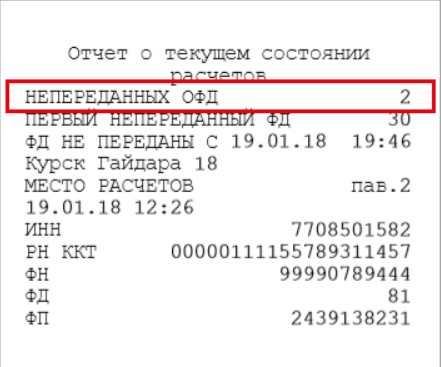
Для чего
В процессе работы магазина может возникнуть необходимость распечатать копии чеков, отчетов и прочих фискальных документов. Копии не являются фискальным документом, и могут содержать неполную информацию оригинала.
Как работает
1. Подключите ККТ к оборудованию, согласно вышеописанным действиям;
2. Дважды нажмите клавишу ИТ. На дисплее отобразится главное меню, содержащее пункты:
> КАССОВЫЙ РЕЖИМ;
> ОТЧЕТЫ ФН;
> НЕФИСК. ОТЧЕТЫ;
> ПРОГ. ФН И ОФД;
> ПРОГРАММИРОВАНИЕ;
> ПРОГРАММИРОВ. БАЗ.
3. Откройте режим ОТЧЕТЫ ФН (пароль по умолчанию 22). На дисплее отобразится подменю, содержащее пункты:
> ЗАКРЫТЬ СМЕНУ — закрытие смены;
> ДОК ФН ПО НОМ — печать документов из ФН по номеру;
> ДОК ФН ЗА СМЕНУ — печать документов из ФН за смену;
> ОТЧЕТЫ О РЕГ. — печать отчета о регистрациях ККТ;
> СОСТОЯНИЕ ФН — отчет о текущем состоянии расчетов.
4. Выберите пункт ДОК ФН ПО НОМ. На индикаторе отобразится сообщение: «ВВЕДИТЕ ПЕРВЫЙ № 0-XXXXX» , где 0-ХХXXX – диапазон номеров фискальных документов, записанных в ФН;
5. Введите номер первого документа и нажмите клавишу ИТ, затем номер последнего документа и клавишу ИТ;
6. В открывшемся списке выберите пункт Вывод отчетов из архива ФН и нажмите ИТ;
7. Выберите пункт Вывод отчетов на принтер и нажмите ИТ. После чего произойдет распечатка выбранных документов из ФН.
Формат фискальных данных (ФФД) — это алгоритм, по которому фискальные данные записываются, обрабатываются и хранятся в ФН. В ФФД заложена информация о перечне реквизитов, которые указываются в любом чеке и отчете онлайн-кассы.
⚡ С 1 января 2019 года перестал действовать первый формат фискальных данных — ФФД 1.0. Использование кассы с ФФД 1.0 приведет к штрафам.
Узнать версию ФФД можно двумя способами:
1. Подключите ККТ к оборудованию, согласно вышеописанным действиям;
2. Дважды нажмите клавишу ИТ для перехода в главное меню;
3. Нажмите клавишу 00, выберите пункт Статус ФН и нажмите ИТ.
ККТ распечатает чек диагностики. Формат документов отобразится в строке «ФФД ККТ».
1. Нажмите клавишу 3 и включите тумблером кассу;
2. На дисплее поочередно появятся сообщения «Настройка оборудования» → «Проверка оборудования» → «Диагностика»;
3. Когда появится сообщение «Диагностика», нажмите клавишу 2;
4. Касса распечатает чек «Проверка ККТ». Версия прошивки будет указана в строке «Версия ПО».
Для замены фискального накопителя (на примере Меркурий 115Ф) выполните следующие шаги:
1. Выключите устройство, отсоедините кабель питания;
2. Перевернете устройство и открутите 4 винтика крепления крышки, воспользовавшись крестовой отверткой;
3. Аккуратно извлеките старый фискальный накопитель;
4. Установите новый ФН и закройте крышку;
5. Подключите кабели и включите устройство.
Дополнительная информация
1. Для редактирования строки нажмите клавишу ИТ;
2. На индикаторе появится сообщение «С:00 П:01 К:___ _ », где:
-
С — количество введенных символов;
-
П — позиция курсора в строке;
-
К — трехзначный код вводимого (введенного последнего) кода символа.
3. В режиме редактирования на индикаторе в левом нижнем углу отображен мигающий символ «_». Перемещать его по строке можно с помощью клавиш «+» и «-». После ввода кода нужного символа, он появится на индикаторе, а мигающий символ «_» сместится;
4. После редактирования строки нажмите клавишу ИТ;
5. Выберите следующую строку для редактирования с помощью клавиш «+» и «-»;
6. Для завершения программирования текста нажмите клавишу РЕЖ;
7. Для сохранения введенных настроек нажмите цифровую клавишу 3;
8. Для отмены сохранений нажмите клавишу С;
9. Если в режиме выбора строки нажать клавишу00, на индикаторе появится сообщение «ВЫБОР ФУНКЦИЙ: >УСТ. ПО УМОЛЧ.» и станут доступны следующие функции:
> УСТ. ПО УМОЛЧ. — установка значений по умолчанию;
> ОЧИСТИТЬ ПОЛЕ — очистить поле;
> ПЕЧАТЬ ЗАПИСИ — печать выбранной записи;
> ПЕЧАТАТЬ ВСЕ — распечатать все данные;
> ДОБАВИТЬ ЗАП. —добавить новую запись;
> УДАЛИТЬ ЗАП. — удалить выбранную запись;
> УДАЛИТЬ ВСЕ — удалить все данные;
> ТАБЛ. КОДИРОВКИ — печать таблицы кодов символов;
> ОБРАЗЦЫ ШРИФТОВ — печать образцов шрифтов.
⭐ Работа с двумя ФР на кассе
⭐ Создание чека коррекции


